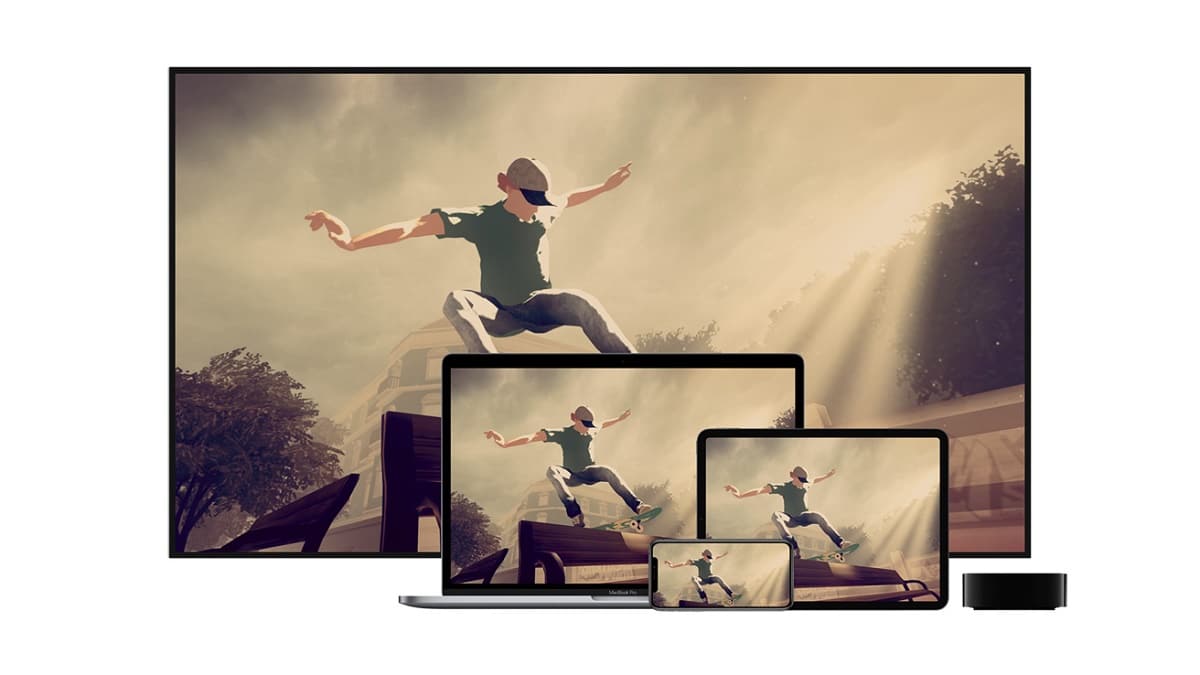
Sa pamamagitan ng Apple Arcade maaari kang maglaro ng iba't ibang uri ng mga laro sa pamamagitan ng pagbabayad lamang ng isang nakapirming buwanang bayad. Sa kabutihang palad, pinapayagan ka ng Apple na kanselahin ang subscription kung magpasya kang huwag gamitin ang serbisyo o kung talagang wala kang pakialam. Pagkatapos ay malalaman mo ang iba't ibang mga pamamaraan para sa Kanselahin ang Apple Arcade Subscription.
Ano ang Apple Arcade?
Ang Apple Arcade ay isang serbisyo ng subscription sa video game, kung saan ang mga subscriber nito ay magkakaroon ng walang limitasyong access sa higit sa 200 sa kanila, na nagbabayad lamang ng $4,99 bawat buwan. Maaaring tamasahin ang unang buwan nang walang bayad, at maaaring mag-unsubscribe ang mga user bago matapos ang panahong iyon, at nang hindi nagbabayad ng kahit isang sentimo.
Isa sa mga bentahe na higit na pinahahalagahan ng mga gumagamit ng Apple Arcade ay maaari nilang tangkilikin ang kanilang mga laro nang walang anumang pagkaantala, dahil walang kasamang advertising, pati na rin walang pinagsamang mga pagbili. Maa-access ng mga subscriber ang koleksyon ng mga laro sa Apple Arcade sa pamamagitan ng alinman sa mga device na bahagi ng Apple ecosystem (iPhone, iPad, iPod touch, Mac at Apple TV).
Paano Kanselahin ang aking Apple Arcade Subscription?
Susunod, ipinapaliwanag namin ang mga hakbang na dapat sundin upang kanselahin ang subscription sa Apple Arcade sa pamamagitan ng iba't ibang device ng Apple house:
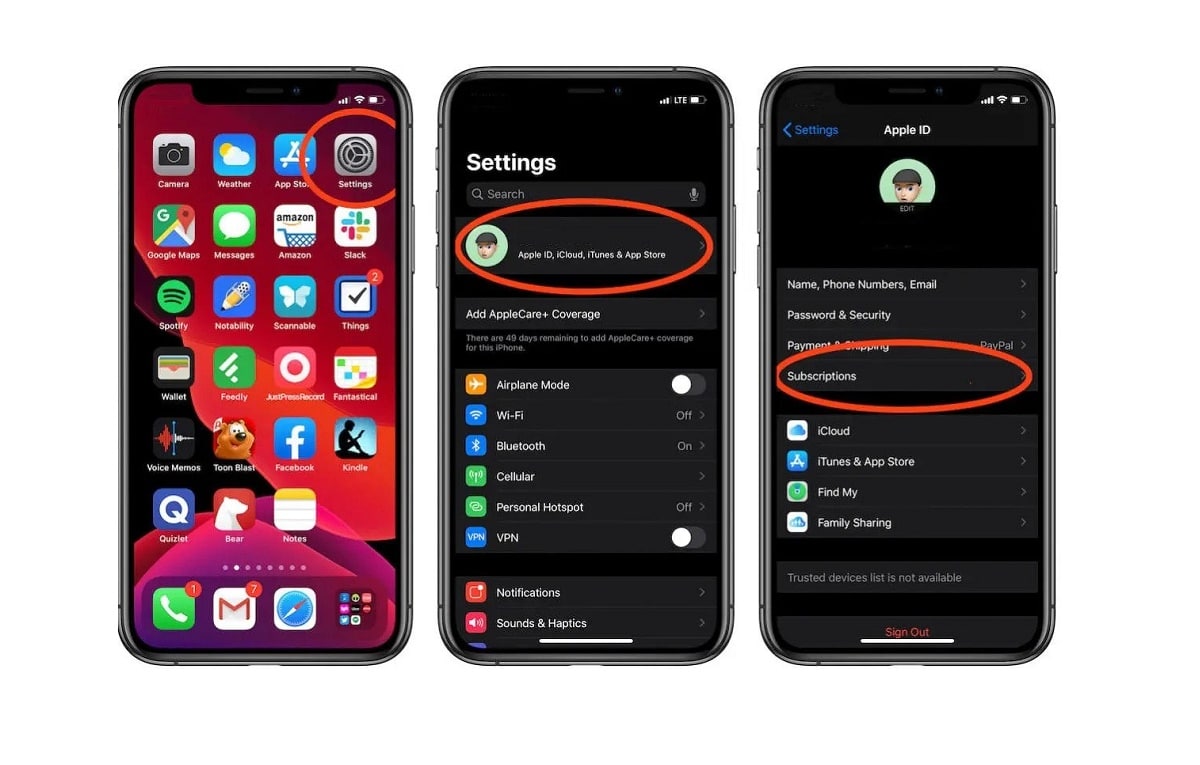
Kanselahin ang Apple Arcade Gamit ang Iyong iPhone o iPad
Walang alinlangan na ang pinakamadaling paraan upang kanselahin ang iyong subscription sa Apple Arcade ay gawin ito sa pamamagitan ng iyong iPhone o iPad. Ang lahat ng iyong mga subscription ay pinamamahalaan mula sa isang simpleng pangunahing menu, kung ang mga ito ay para sa mga serbisyo ng Apple (gaya ng Apple Arcade o Music) o para sa mga third-party na application.
- Upang magsimula dapat mong buksan ang application configuration at pagkatapos ay mag-click sa iyong pangalan sa tuktok ng screen. Sa ganitong paraan naa-access mo ang menu ng mga kagustuhan.
- Kapag pumapasok sa menu na iyon, dapat kang mag-click sa Mga subscription, at hintaying mag-load ang impormasyon tungkol sa iyong mga aktibong subscription.
- Ang isang listahan ng lahat ng iyong aktibong subscription ay ipapakita sa susunod na screen, habang ang mga subscription na iyong kinansela o nag-expire ay ililista sa ibaba.
- Piliin Apple Arcade at pagkatapos ay pindutin ang pindutan Ikansela ang subskripsyon na matatagpuan sa ibaba ng pahina.
- Pagkatapos ay dapat mong pindutin ang pindutan Kumpirma sa dialog box na lalabas sa ibaba.
Ang isang bagay na dapat tandaan ay maaari mong patuloy na gamitin ang Apple Arcade (o anumang subscription na kanselahin mo) hanggang sa katapusan ng yugto ng pagsingil, dahil may karapatan kang tamasahin ang serbisyo para sa oras na iyong binayaran.
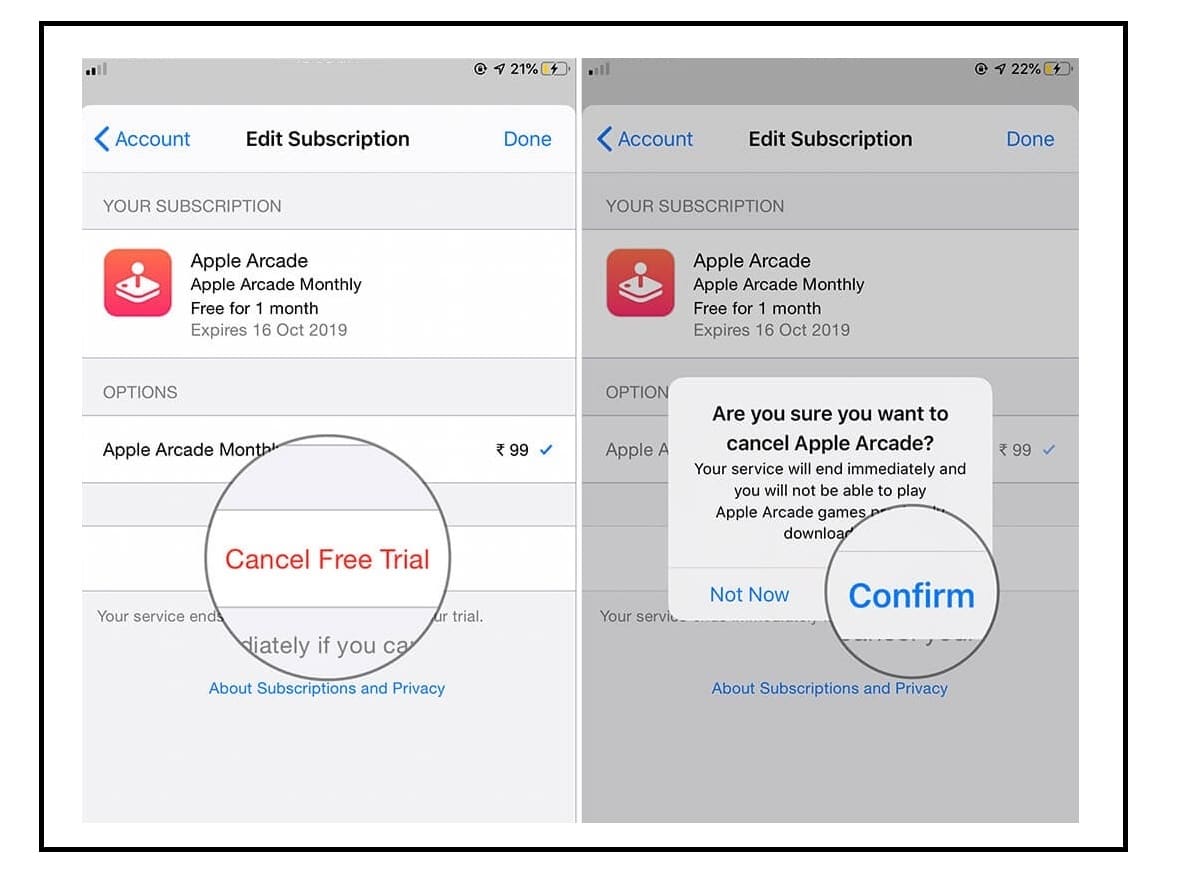
Kanselahin ang Apple Arcade Gamit ang Iyong Mac
Maaari mo ring kanselahin ang iyong subscription sa Apple Arcade sa iyong Mac computer sa pamamagitan ng Mac App Store.
- Ang unang bagay ay buksan ang Mac App Store.
- Dapat mong i-access sa pamamagitan ng pagpindot sa pindutan Ipasok o dapat mong tiyakin na naipasok mo ang iyong Apple ID.
- Pagkatapos pumasok, mag-click sa iyong pangalan na matatagpuan sa ibabang kaliwang sulok ng window, upang ma-access ang iyong mga kagustuhan.
- Pagkatapos ay dapat kang mag-click sa Tingnan ang Impormasyon sa tuktok ng screen. Maaaring hilingin sa iyong magpatotoo muli gamit ang iyong password sa Apple ID, dahil ipapakita ng susunod na screen ang iyong personal na impormasyon.
- Kapag na-authenticate mo na kailangan mong pumunta sa seksyon ng Administration at i-click ang button Pamamahala matatagpuan sa tabi ng field ng Mga Subscription. Susunod, ipapakita sa iyo ang mga subscription na mayroon ka o nagkaroon ka ng aktibo.
- Dapat kang pumili doon, Apple Arcade upang makakita ng higit pang mga detalye tungkol sa subscription. Upang kanselahin ang Apple Arcade dapat mong pindutin ang pindutan Ikansela ang subskripsyon.
- Mag-click sa serbisyo na gusto mong baguhin (sa pagkakataong ito ay Apple Arcade, ngunit ang pamamaraan ay magiging pareho kung ito ay Apple Music o mga third-party na application tulad ng Netflix) upang makakita ng higit pang impormasyon.
- Sa wakas, tatanungin ka ng system Kumpirma ang operasyon.
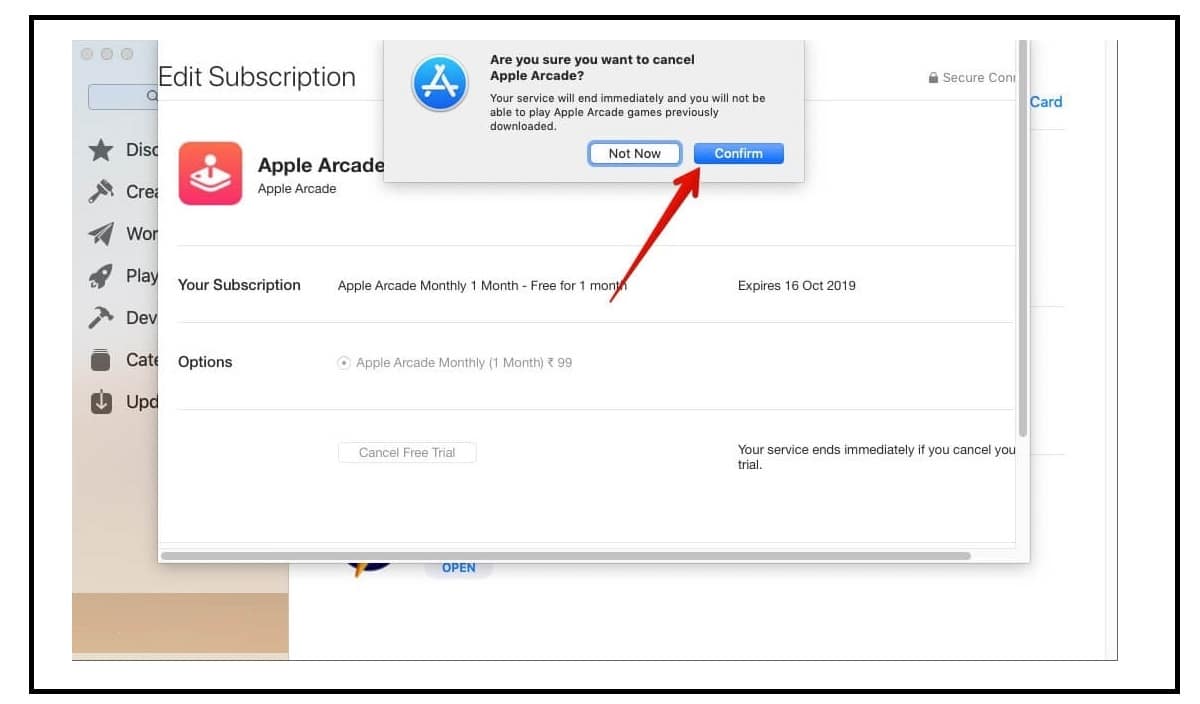
Kanselahin ang Apple Arcade sa pamamagitan ng Apple TV
Maaari mo ring kanselahin ang iyong subscription sa Apple Arcade sa pamamagitan ng iyong Apple TV. Kailangan mo lang tiyakin na naka-on ang device at naka-sign in ka gamit ang iyong Apple ID sa parehong account na ginagamit mo sa iyong mga personal na device
Sa pamamagitan ng Apple TV maaari mo lamang baguhin ang mga subscription para sa mga tvOS application na naka-install sa nasabing device
- Buksan ang app configuration at pagkatapos ay piliin ang pagpipilian Mga User at Account.
- Sa susunod na screen, kakailanganin mong piliin ang account na nauugnay sa subscription sa Apple Arcade na gusto mong kanselahin.
- Pagkatapos ay dapat kang bumaba sa screen at pindutin ang pindutan Mga suskrisyon. Maaaring i-prompt kang magpatotoo muli gamit ang iyong password.
- Sa susunod na pahina, dapat mong piliin ang subscription sa Apple Arcade mula sa listahan ng mga aktibong subscription, na maaari mong kanselahin gamit ang pindutan. Ikansela ang subskripsyon matatagpuan sa ibaba ng menu.
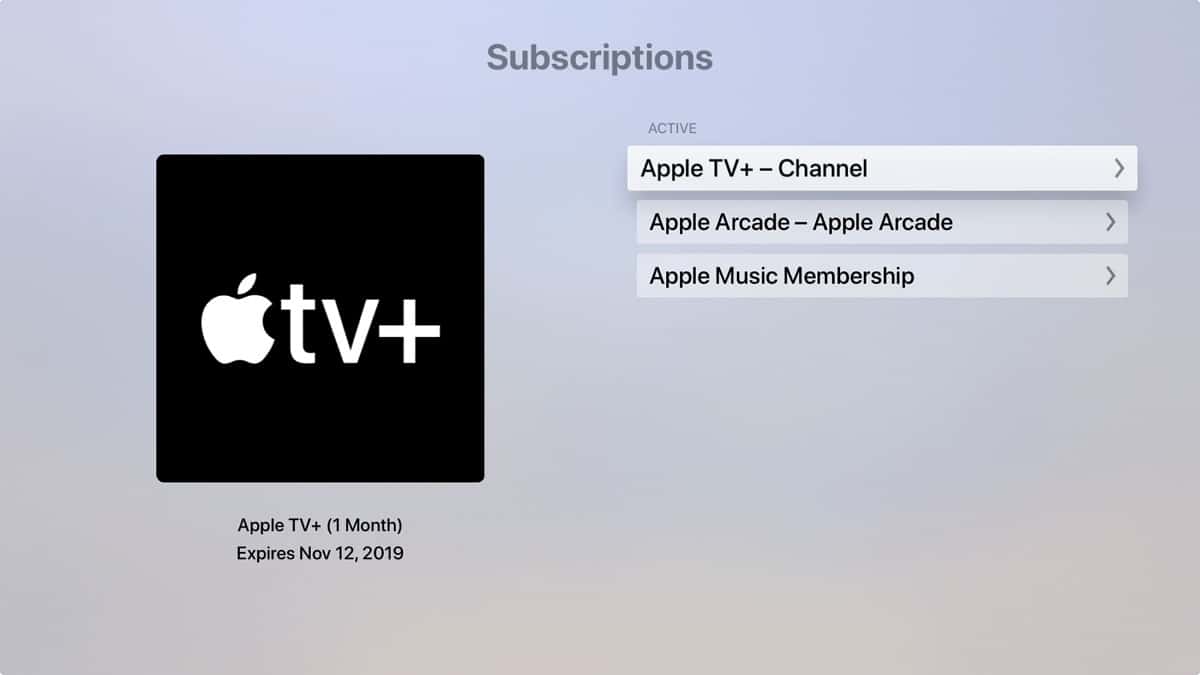
Maa-access ko ba ang Apple Arcade Games sa Iba Pang Mga Platform?
Ang mga larong available sa Apple Arcade ay orihinal na binuo ng eksklusibo para sa platform na iyon. Hindi sila naa-access sa Apple App Store o anumang iba pang platform ng mobile phone. Ang ilan ay maaaring inilabas para sa PC o mga game console, ngunit hindi kailanman ginawang available sa pamamagitan ng serbisyo ng subscription.
Ang patakaran ng Apple tungkol dito ay naging maluwag, upang ngayon ay makakakuha ka ng ilang mga laro sa Apple Arcade mula sa parehong Apple App Store at sa Android App Store. Upang pag-iba-ibahin ang mga ito, ang bersyon ng Apple Arcade ay karaniwang tinutukoy na may "+" na character sa dulo ng pangalan nito, upang maiiba ito sa bersyong binuo para sa Apple Store.
Maaari ba akong Gumamit ng Mga Controller sa Apple Arcade Games?
Oo. Bilang karagdagan sa mga kumbensyonal na MFi controller (ginawa para sa iOS), maaari mong gamitin ang ilang Bluetooth controller na partikular na idinisenyo para sa PlayStation 4 at Xbox One sa iyong iPhone, iPad, o Apple TV.
Dahil ang isang malaking bahagi ng mga laro sa Apple Arcade ay maaaring laruin sa isang Mac o Apple TV (mga device na kadalasang sumusuporta sa mga controller), karamihan sa mga laro ay sumusuporta sa kanila.
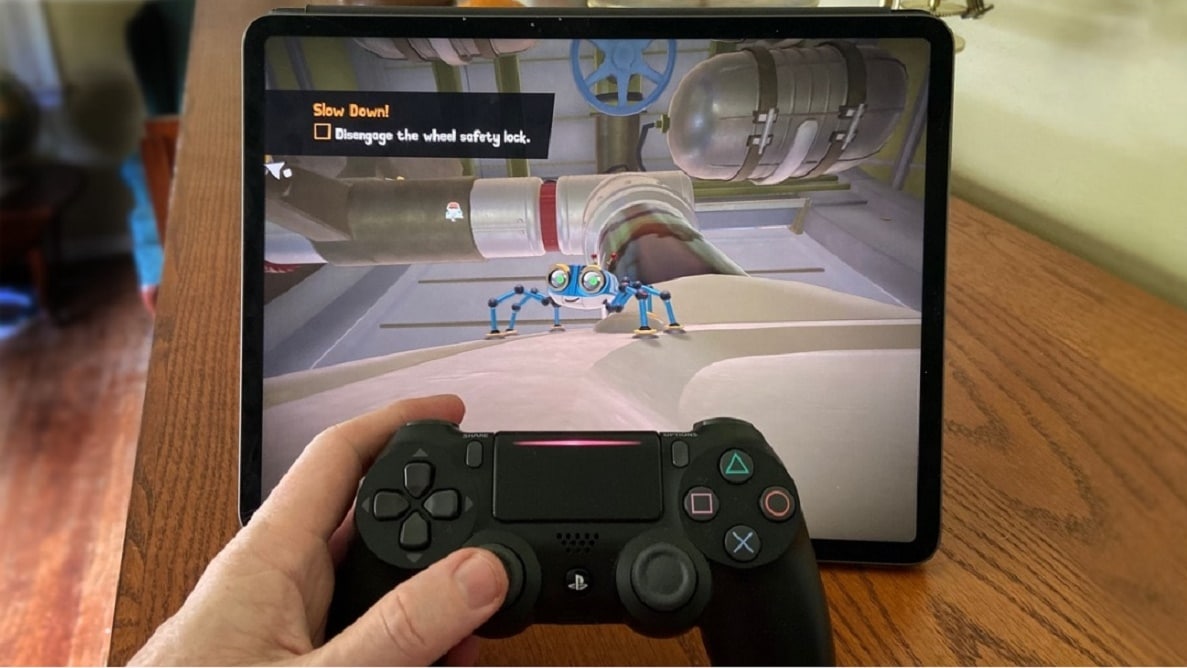
Hindi sinusuportahan ng ilang laro ang paggamit ng mga controller, partikular ang mga available sa malawak na Apple App Store para sa eksklusibong paggamit sa iPhone o iPad.